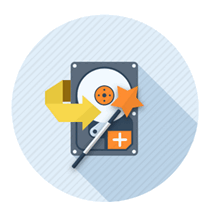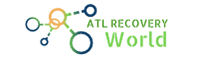วิธีแก้ไขหาก Mac ไม่เห็น External HDD
หาก Mac ของคุณไม่เห็น External HDD อาจมีสาเหตุมาจากหลายสิ่ง ต่อไปนี้เป็นขั้นตอนที่คุณสามารถลองทำเพื่อแก้ไขปัญหานี้: ตรวจสอบการเชื่อมต่อ: ลองตรวจสอบให้แน่ใจว่าสาย USB หรือสาย Thunderbolt ที่ใช้เชื่อมต่อ HDD ของคุณกับ Mac ถูกเชื่อมต่ออย่างแน่นหนาและไม่มีอาการชำรุด ไม่หลวม โยกไปมา หากคุณต่อผ่าน Hub แนะนำให้ลองถอดและต่อตรงผ่านพอร์ต usb ของเครื่องแทน ตรวจสอบการแสดงผล: ลองเปิดโปรแกรม Finder และค้นหาชื่อของ External HDD ของคุณ ในส่วนของ Devices หากไม่พบ ลองคลิกที่ Go > Computer แล้วตรวจสอบในส่วนของ Devices ว่ามี External HDD ของคุณปรากฏอยู่หรือไม่ หากไม่มี ลองทำตามขั้นตอนต่อไป ลองเชื่อมต่อ External HDD กับคอมพิวเตอร์อื่น: ลองเชื่อมต่อ External HDD ของคุณกับคอมพิวเตอร์อื่น เพื่อดูว่ามันทำงานได้ถูกต้องหรือไม่…